一、JVM、JRE和JDK介绍
1.1 JVM
JVM(Java Virtual Machine ):Java虚拟机,简称JVM,是运行所有Java程序的假想计算机,是Java程序的运行环境,是Java 最具吸引力的特性之一。我们编写的Java代码,都运行在 之上。
跨平台:任何软件的运行,都必须要运行在操作系统之上,而我们用Java编写的软件可以运行在任何的操作系统上,这个特性称为Java语言的跨平台特性。该特性是由JVM实现的,我们编写的程序运行在JVM上,而JVM 运行在操作系统上。
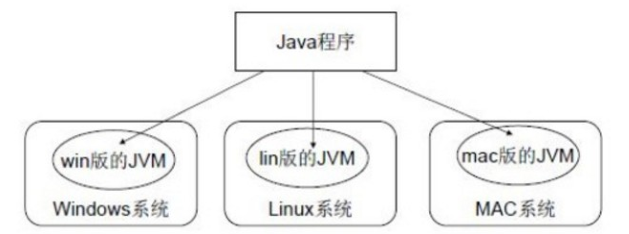
如图所示,Java的虚拟机本身不具备跨平台功能的,每个操作系统下都有不同版本的虚拟机。
1.2 JRE和JDK
JRE ( Java Runtime Environment) :是Java程序的运行时环境,包含JVM和运行时所需要的核心类库 。
JDK ( Java Development Kit):是Java程序开发工具包,包含 和开发人员使用的工具。
我们想要运行一个已有的Java程序,那么只需安装
JRE即可。我们想要开发一个全新的Java程序,那么必须安装
JDK。
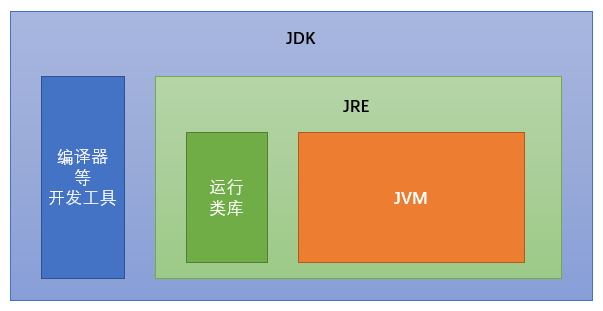
三者关系: JDK > JRE > JVM
二、JDK安装配置
2.1 JDK安装图解
① 点击【下一步】。
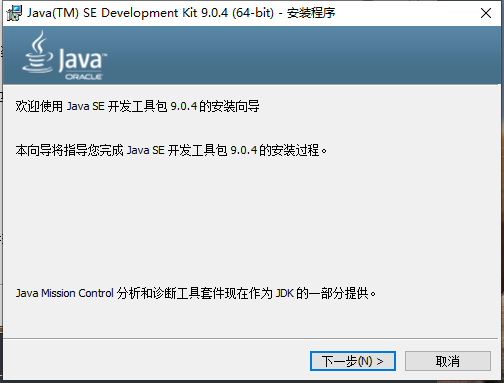
② 这里可以不安装【公共JRE】。
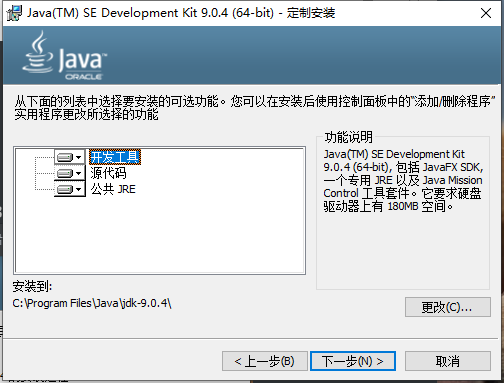
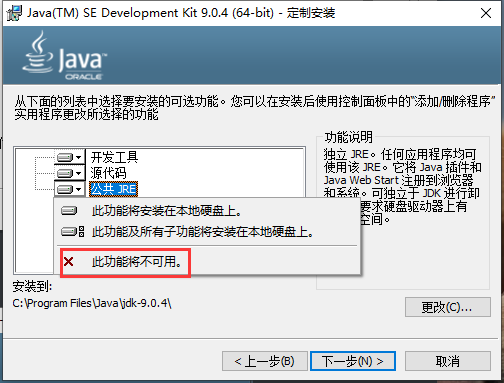
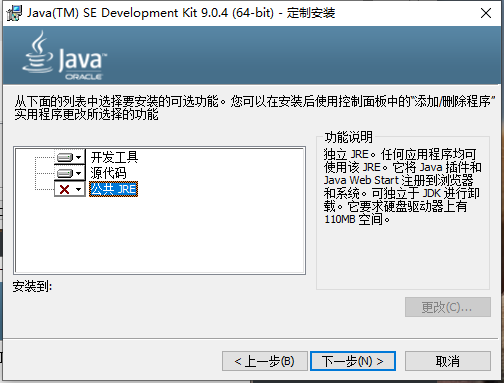
③ 更改安装路径(安装路径中,不要包含中文和空格),点击下一步。
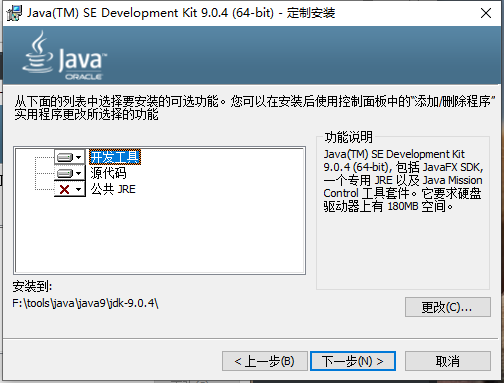
④ 安装成功,点击【关闭】。
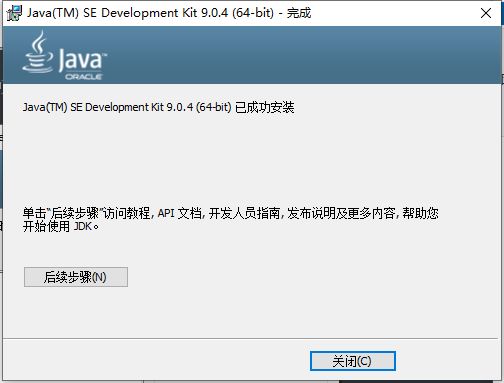
2.2 配置环境变量
作为程序员,建议勾选【文件扩展名】,即可看到文件后缀
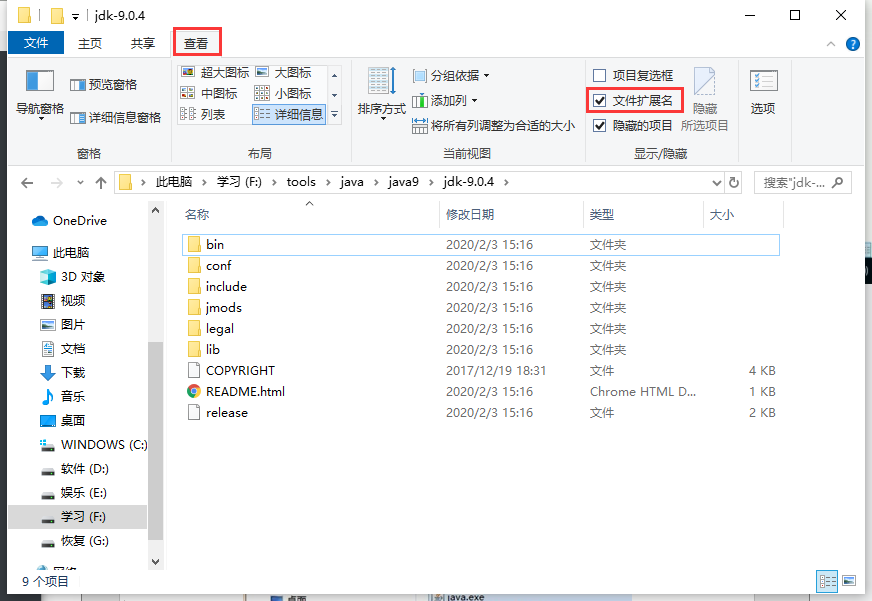
2.2.1 配置环境变量作用
开发Java程序,需要使用JDK中提供的工具,工具在JDK安装目录的 目录下。在DOS命令行下使用这些工具,就要先进入到JDK的bin目录下,这个过程就会非常的麻烦。不进入JDK的 目录,这些工具就不能使用,会报错。为了开发方便,我们想在任意的目录下都可以使用JDK的开发工具,则必须要配置环境变量,配置环境变量的意义 在于告诉操作系统,我们使用的JDK开发工具在哪个目录下。
2.2.2 配置环境变量步骤
① 通过【控制面板】到达如下路径,并点击【高级系统设置】。
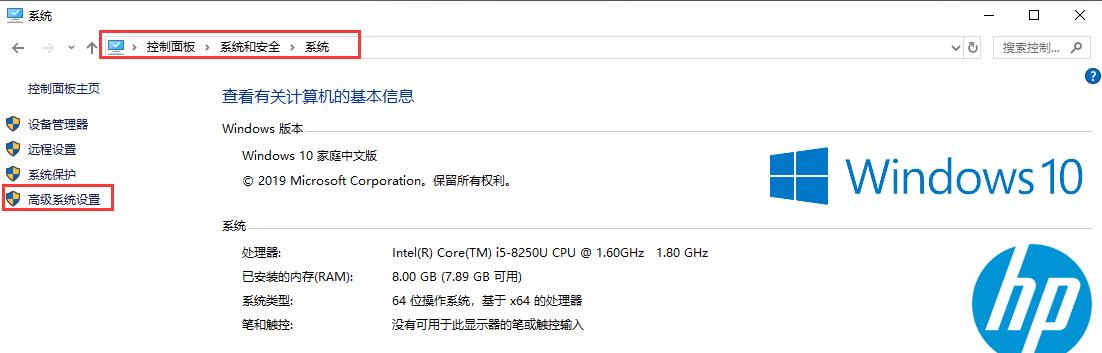
② 点击【环境变量】。
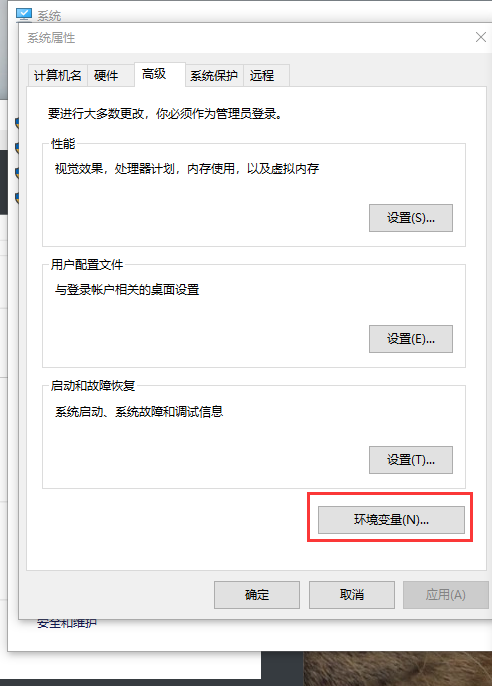
③ 如果【系统变量】中不存在JAVA_HOME则点击【新建】,【变量名】填写JAVA_HOME,【变量值】填写JDK安装的根目录;如果存在JAVA_HOME,则直接修改【变量值】即可。
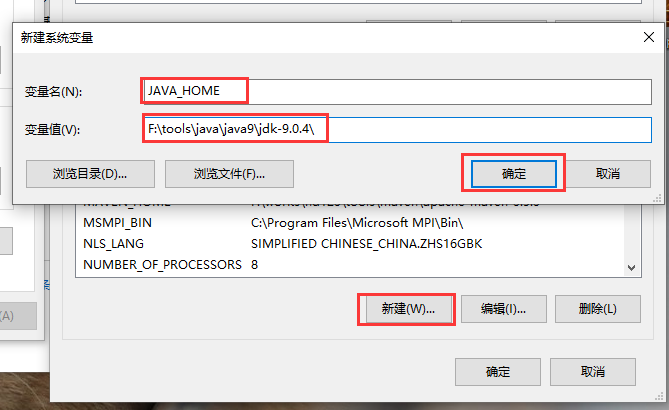
④ 同理,在Path变量值的最前端加上%JAVA_HOME%\bin;
⑤ 当在命令提示符窗口输入java、javac、java -version都有信息出现且不报错时,即可视为配置成功。

